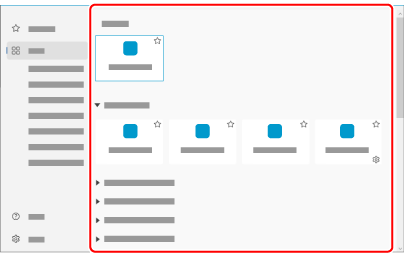- ScanSnapヘルプ
- 原稿をスキャンする
- 原稿のスキャン方法
- 基本のスキャン方法(クイックメニュー)
基本のスキャン方法(クイックメニュー)
原稿をScanSnapでスキャンしたあとに、コンピューターに表示されるクイックメニューから、スキャンした原稿のイメージデータを連携するアプリケーションを選択できます。
イメージデータを保存するフォルダーを指定したり、活用するアプリケーションを選択したり、ScanSnap Cloudを利用して目的のクラウドサービスに保存したりできます。
-
ScanSnapの給紙カバー(原稿台)
 を開けます。
ScanSnapの給紙カバー(原稿台)
を開けます。
ScanSnapの給紙カバー(原稿台) の右側を持って開ける、または[Scan]ボタン
の右側を持って開ける、または[Scan]ボタン を押します。
ScanSnapの給紙カバー(原稿台)
を押します。
ScanSnapの給紙カバー(原稿台) を開けます。
ScanSnapの[Scan]ボタン
を開けます。
ScanSnapの[Scan]ボタン または[Stop]ボタン
または[Stop]ボタン を押します。
を押します。
給紙カバー(原稿台)を開けると、電源がONになります。




給紙カバー(原稿台)を開ける、または[Scan]ボタンを押すと、電源がONになります。
給紙カバー(原稿台)は、[Scan]ボタンが青色で点灯するまで、しっかりと開けてください。
給紙カバー(原稿台)を開けると、エクステンション
 が自動で起き上がります。
が自動で起き上がります。

給紙カバー(原稿台)を開けると、電源がONになります。


ScanSnapの[Scan]ボタンまたは[Stop]ボタンを押すと、電源がONになります。

- コンピューターで、ScanSnap Homeのスキャン画面を表示します。
-
タッチパネルのプロファイルリスト
 から、「クイックメニュー」を選択します。
プロファイルリスト
から、「クイックメニュー」を選択します。
プロファイルリスト から「クイックメニュー」を選択します。
から「クイックメニュー」を選択します。


- ScanSnapに原稿をセットします。 ScanSnapに原稿をセットします。 ScanSnapに原稿をセットします。 ScanSnapに原稿をセットします。
-
[Scan]ボタン
 を押して、原稿をスキャンします。
タッチパネルの[Scan]ボタン
を押して、原稿をスキャンします。
タッチパネルの[Scan]ボタン を押して、原稿をスキャンします。
[Scan/Stop]ボタン
を押して、原稿をスキャンします。
[Scan/Stop]ボタン を押して、原稿をスキャンします。
[Scan]ボタン
を押して、原稿をスキャンします。
[Scan]ボタン を押して、原稿をスキャンします。
を押して、原稿をスキャンします。
長さが360mmを超える長尺原稿をスキャンする場合は、[Scan]ボタンを3秒以上押してください。
長さが360mmを超える長尺原稿をスキャンする場合は、[Scan]ボタンを3秒以上押してください。










原稿のスキャン動作が完了しても[Scan]ボタンが青色点滅している場合は、再度[Scan]ボタンを押して原稿のスキャンを終了してください。
原稿のスキャン動作が完了しても[Scan]ボタンが青色点滅している場合は、再度[Scan]ボタンを押して原稿のスキャンを終了してください。
原稿のスキャン動作が完了しても[Scan/Stop]ボタンが青色点滅している場合は、再度[Scan/Stop]ボタンを押して原稿のスキャンを終了してください。
原稿のスキャン動作が完了しても電源LEDが青色点滅している場合は、[Stop]ボタンを押して原稿のスキャンを終了してください。
- コンピューターにScanSnap Homeのクイックメニューが表示されたら、連携するアプリケーションを選択します。
選択した連携アプリケーションで、スキャンした原稿のイメージデータが表示されたり、指定したフォルダーやクラウドサービスに保存されたりします。